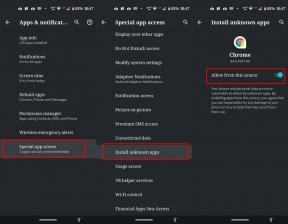Како зауставити аутоматско ажурирање у оперативном систему Виндовс 11
мисцеланеа / / August 04, 2021
Мицрософт је недавно покренуо свој преглед програмера са пуно нових функција и надоградњи у безбедности. Међутим, долази са истим поступком ажурирања из оперативног система Виндовс 10. Једна од главних карактеристика које Виндовс 11 задржава је ажурирање оперативног система Виндовс, јер је то најлакши начин да се обезбеди ажурирање за све кориснике јер нико не жели да преузме масивну датотеку ажурирања, а затим је инсталира на свој систем. Али ово може створити проблеме у току рада ако не желите да се ваш рачунар ажурира. У овој ситуацији можете зауставити аутоматско ажурирање у систему Виндовс 11 и изабрати своје време за инсталирање ажурирања за Виндовс.
Подразумевано је инсталација ажурирања за Виндовс 11 постављена на аутоматску. Кад год систем прими обавештење о ажурирању, он тражи поновно покретање система након инсталације. С.понекад смо усред важног посла и таква обавештења о ажурирањима могу да нам одвуку пажњу у току рада. У међувремену, не постоји опција за заустављање аутоматских ажурирања у систему Виндовс 10; али сада постоји лака опција за корисника да контролише аутоматска ажурирања у свом систему у најновијој верзији оперативног система Виндовс 11.
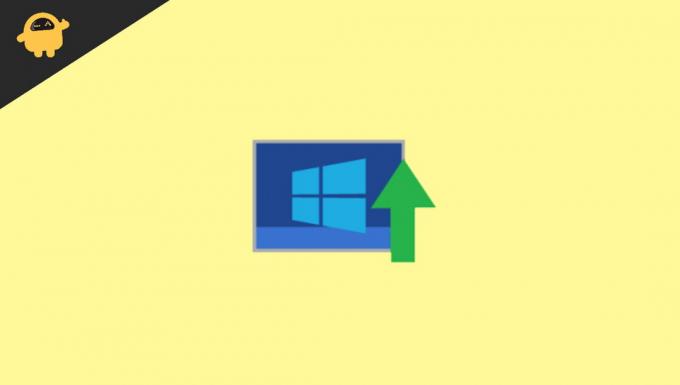
Садржај странице
-
Како зауставити аутоматско ажурирање у оперативном систему Виндовс 11
- 1. метод: Паузирајте ажурирања за Виндовс 11
- 2. метод: Онемогућите Виндовс Упдате у оперативном систему Виндовс 11
- Метод 3: Подесите мерну везу
- Метод 4: Искључите аутоматско ажурирање оперативног система Виндовс 11 путем регистра
- 5. метод: Искључите ажурирања помоћу смерница групе
- Закључак
Како зауставити аутоматско ажурирање у оперативном систему Виндовс 11
Виндовс 11 не нуди ниједан клик или одређену поставку за трајно заустављање ажурирања. Али можете онемогућити аутоматско ажурирање неким триковима. Пређите на сваки начин да бисте сазнали како да онемогућите или паузирате аутоматско ажурирање у систему Виндовс 11. Такође, не препоручујемо вам да зауставите ажурирања јер су ажурирања неопходна да би се избегле грешке, а проблеми такође пружају нове функције ОС -у.
1. метод: Паузирајте ажурирања за Виндовс 11
Најбољи могући начин да зауставите аутоматско ажурирање је коришћење опције паузирања ажурирања. Међутим, то није трајно решење јер само паузира ажурирања на највише 7 дана. Овде ћете пронаћи кораке за паузирање аутоматских ажурирања само на недељу дана.
- Отворите контролну таблу система и идите на поставку. Можете користити пречицу притиском на тастер виндов +и.
- Сада у оквиру Подешавања кликните на ажурирање оперативног система Виндовс.
- Након тога кликните на паузу недељу дана.
Овај корак ће зауставити сва аутоматска ажурирања у наредних седам дана. Након тога ажурирања можете преузети ручно. Ако желите да паузирате дуже време, онда редовно понављајте поступак.
2. метод: Онемогућите Виндовс Упдате у оперативном систему Виндовс 11
можете директно онемогућити услуге ажурирања оперативног система Виндовс следећим корацима:
- Потражите услуге на траци за претрагу у менију Старт и кликните на њу.
- У следећем прозору померите се надоле и кликните на Ажурирање прозора.
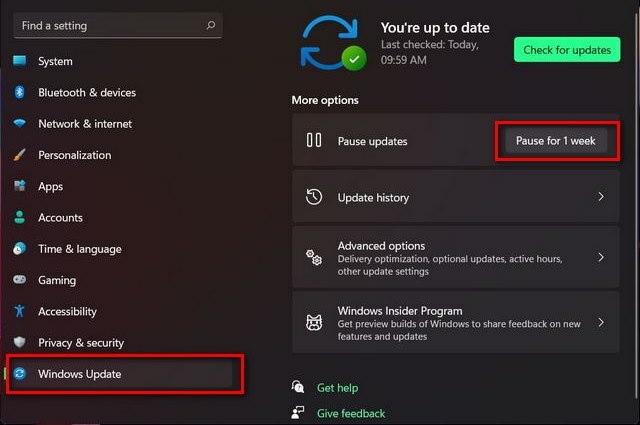
- Након тога, на новој картици својстава кликните на тип Старт.
- Затим изаберите опцију онемогућавања.
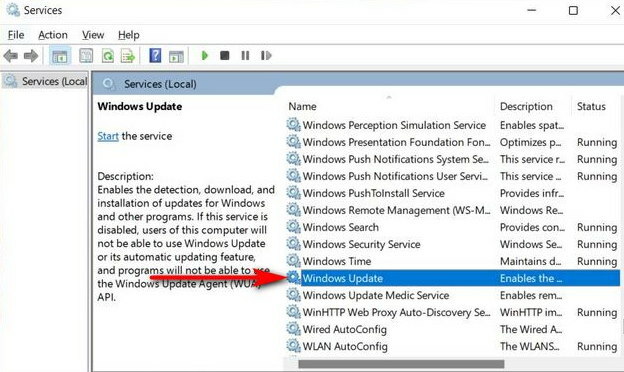
- Затим притисните ОК да бисте зауставили ажурирање.
Метод 3: Подесите мерну везу
Ограничена веза означава ограничење употребе података на Интернету које може спречити Виндовс 11 да ажурира огромне датотеке у вашем систему. То ће ограничити ваш систем да користи податке, не више него што сте дозволили, као што ми користимо ограничење података у нашем паметном телефону.
- Отворите контролну таблу система и идите на поставку. Можете користити пречицу притиском на тастер виндов +и.
- Сада се крећите и кликните на Мрежа и Интернет.
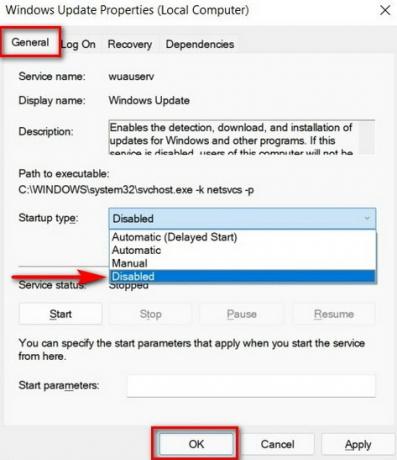
- Након тога ћете видети назив мреже која је повезана. То може бити ВИФИ или Етхернет.
- Кликните на својства тренутне везе.
- Померите се доле до одмеравања везе на страници са својствима и укључите је помоћу прекидача.

- Након што укључите поставке Метеред везе, Виндовс неће преузимати ажурирања. Да бисте проверили да ли је омогућен или не, идите на Ажурирање прозора у поставкама система.

- Затим кликните на Ажурирање прозора, а затим на Напредне опције.
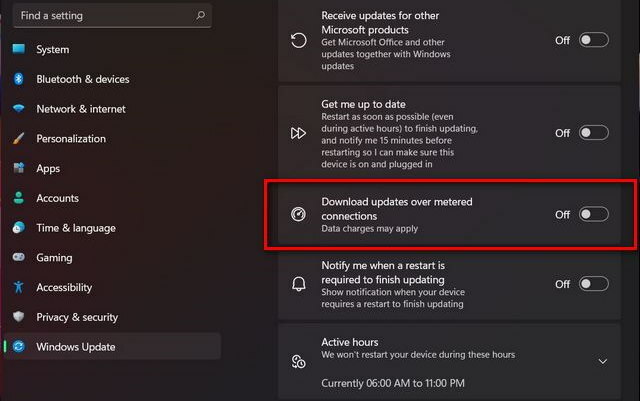
- Проверите да ли је преузимање преко ограничене везе искључено. Ако је укључен, искључите га да бисте онемогућили ажурирање за Виндовс.
Можете да додате више веза како бисте зауставили ажурирање прозора ако користите више од једне везе. Такође, можете ручно преузети и инсталирати ажурирање кад год желите.
Огласи
Метод 4: Искључите аутоматско ажурирање оперативног система Виндовс 11 путем регистра
То је трајна метода за заустављање аутоматских ажурирања у прозору 11 помоћу регистра. Међутим, то је опасан и ризичан поступак, па прије него примијените овај корак, направите копију својих података.
- Отворите прозор регистра тако што ћете претражити Регедит на траци за претрагу менија Старт.
- Затим кликните на Уредник регистра.

- Затим налепите наредбу испод на леву путању бочне траке.
ХКЕИ_ЛОЦАЛ_МАЦХИНЕ \ СОФТВЕР \ Политике \ Мицрософт \ Виндовс
- Проверите да ли постоји фасцикла Виндовс Упдате (Ажурирање за Виндовс) или креирајте кључ за ажурирање Виндовса десним тастером миша, а затим изаберите Нова онда Кључ.
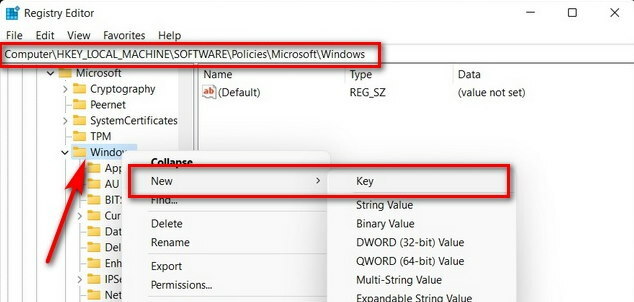
- Након тога изаберите називе кључева као АУ. Ако није доступан, креирајте нови кључ као горњи корак и извршите исти поступак за избор или креирање ДВОРД (32-битна вредност).
- Створити ДВОРД, десним тастером миша кликните на АУ тастер, а затим изаберите Ново. Након тога кликните на ДВОРД (32-битна вредност) и дајте му име НоАутоУпдате.
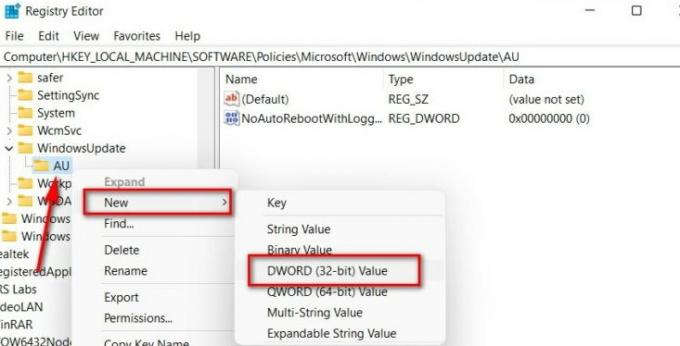
- Сада двапут кликните на ДВОРД и промените вредност са 0 на 1.

- Затим кликните У реду да бисте применили промене, а затим поново покрените систем.
5. метод: Искључите ажурирања помоћу смерница групе
Не постоје званичне информације да је уређивач смерница групе доступан у оперативном систему Виндовс 11, али то можете омогућити следећим корацима:
- Отворите уређивач смерница локалне групе. Отворена смерница групе кликће на Покрени или користи пречицу притиском на тастер Виндовс + Р.
- Сада откуцајте гпедит. МСц у оквиру за текст, а затим кликните на дугме У реду.

- Након тога, под уређивачем смерница групе, идите на доњу путању.
Конфигурација рачунара> Административни предлошци> Виндовс компоненте> Виндовс Упдате> Управљање доживљајем крајњег корисника
-
Двапут кликните на „Конфигуришите Виндовс Упдатес ”Да отворите страницу за конфигурацију аутоматских ажурирања.
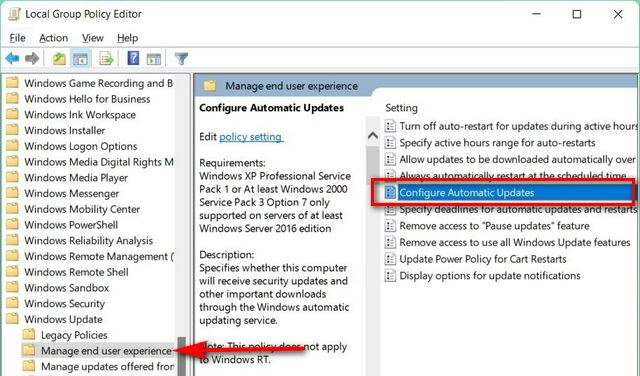
- Затим кликните на опцију онемогући, додирните Примијени, затим У реду да бисте спремили промјене.

- Након ове измене, морате ручно да преузмете доступну исправку да бисте онемогућили трајно аутоматско ажурирање прозора.
Закључак
Ево свих решења како да зауставите аутоматско ажурирање у систему Виндовс 11. Доступно је много софтвера независних произвођача који може лако блокирати аутоматско ажурирање, али ми увек препоручујте подешавања уместо преузимања било које апликације треће стране која би вам могла нашкодити систем. Такође, преузимање ажурирања путем ВИФИ везе је брже и лакше и постоји опција за проверу и преузимање ажурирања према предвиђеном времену. Поделите своје повратне информације у доњем пољу за коментаре, а за више информација о прозору 11 идите на нашу почетну страницу.
Огласи